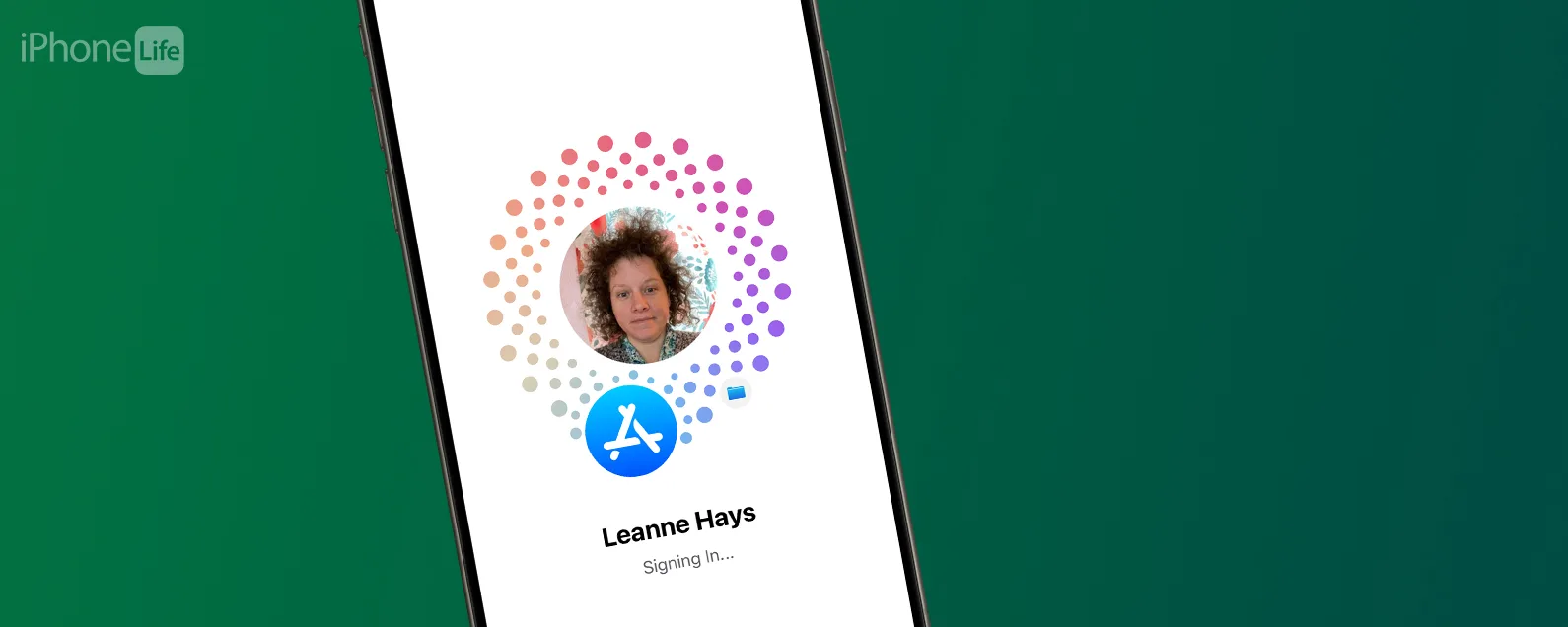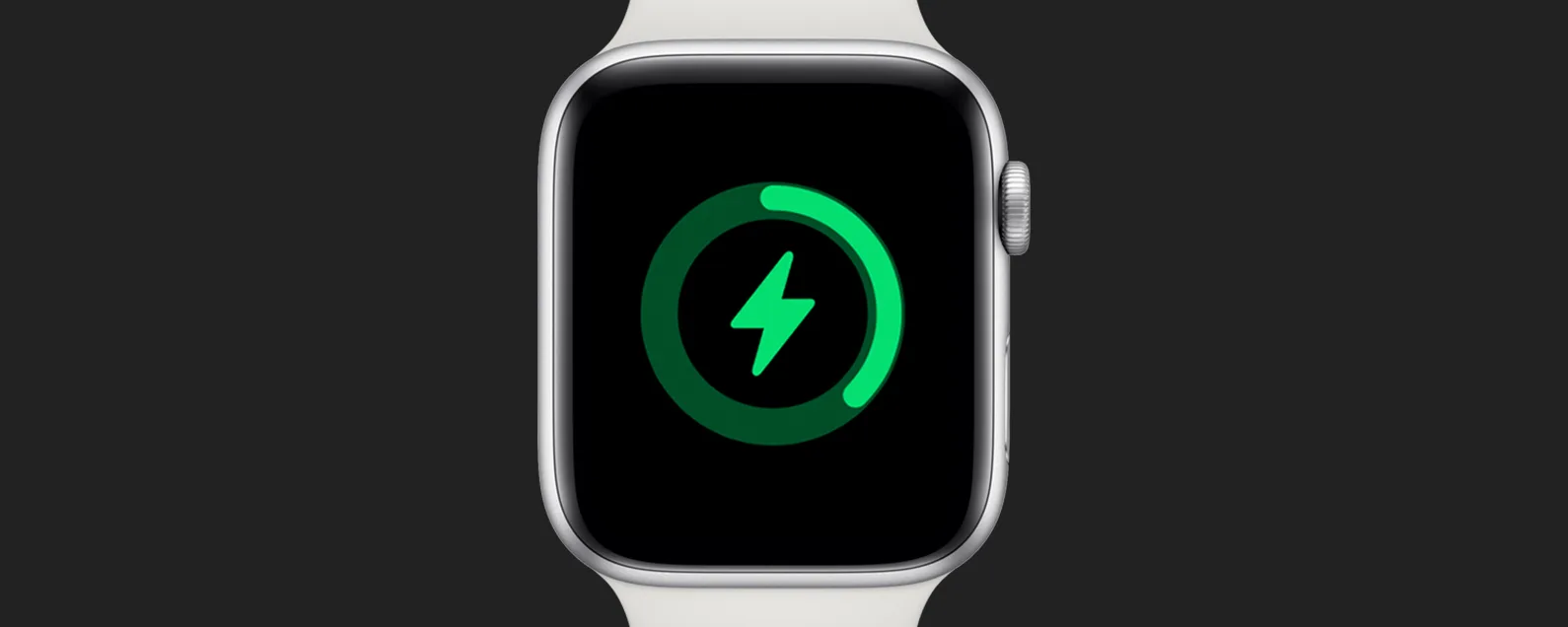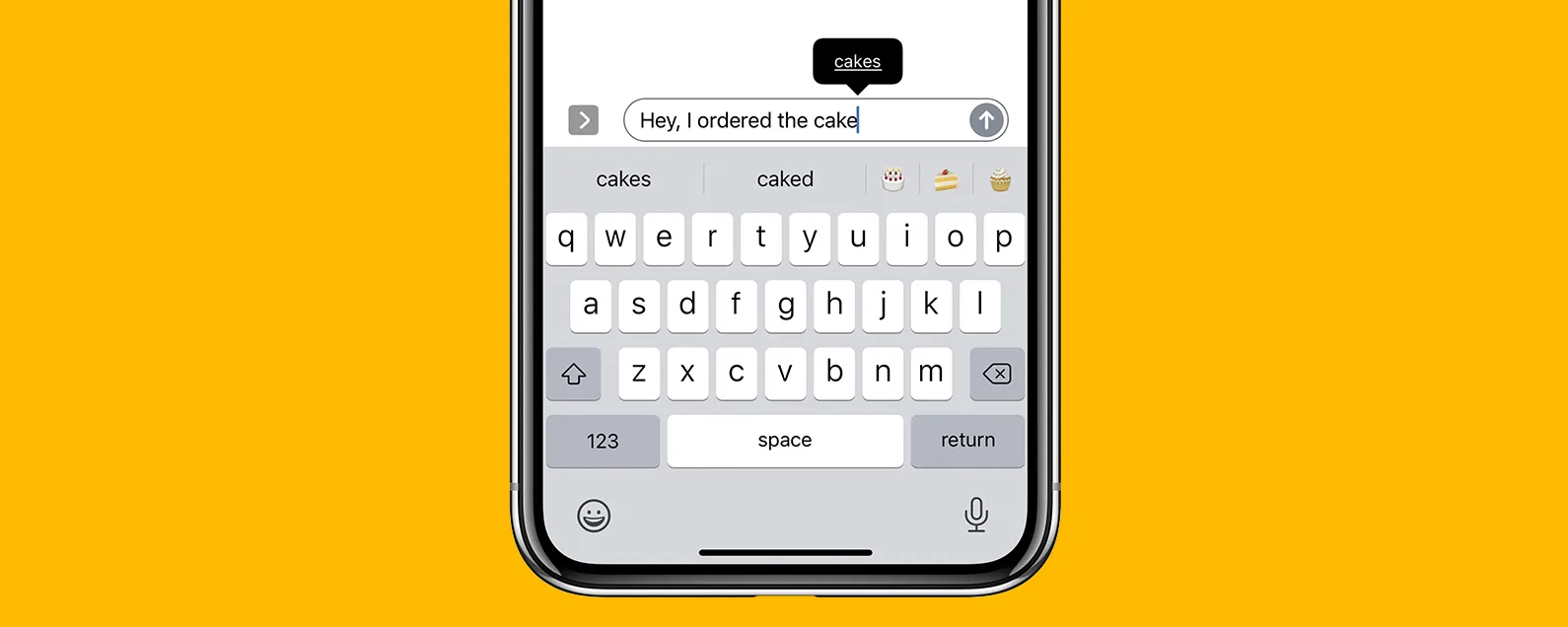經過莉安·海斯 更新於 03/05/2024
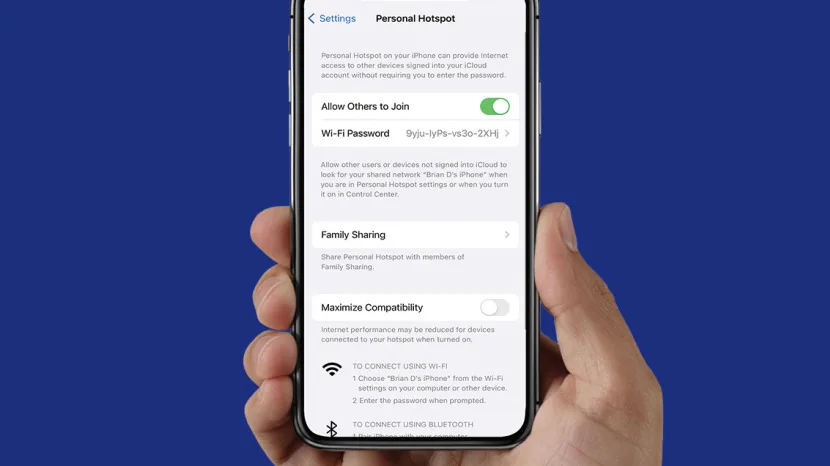
* 本文來自我們的每日提示電子報。報名。*
我們之前討論過Apple設備只要註冊同一個Apple ID就可以共享下載,但是您知道蜂窩數據也可以在設備之間共享嗎?哦,是的,朋友們,有了個人熱點功能,這是真的!
為什麼你會喜歡這個技巧
- 讓朋友和家人使用您的手機網路。
- 即使其他 Wi-Fi 不可用,也可以將一組人放在同一個 Wi-Fi 網路上。
如何使用 iPhone 作為個人 Wi-Fi 熱點
假設您被困在沒有 Wi-Fi 的地方(太恐怖了)或 Wi-Fi 網路超載。有工作要做,你需要聯絡;現在是時候使用您的 iPhone 設定您自己的個人 Wi-Fi 熱點了,我們將向您展示如何操作。有關 iPhone 功能的更多快速指南,請務必註冊我們的免費每日提示電子報。

發現 iPhone 的隱藏功能
獲取每日提示(帶有螢幕截圖和清晰的說明),以便您每天只需一分鐘即可掌握您的 iPhone。
- 打開設定.

- 輕敲個人熱點。

- 輕敲允許其他人加入將其打開。

如果您願意,您可以點擊 Wi-Fi 密碼來更改密碼,但密碼至少需要八個字元。如果您希望無需密碼即可連接,請參閱我們的有關使用熱點家庭共享功能的指南,如果您想讓您的個人熱點更容易找到,請參閱我們的指南如何更改 iPhone 上的熱點名稱。
如何透過 Wi-Fi 連線到個人熱點
現在是時候連接到您的個人熱點了;大多數人都會使用 Wi-Fi,因此我們將在下面介紹如何使用 Wi-Fi 連接到熱點。如果您沒有使用 Wi-Fi,請參閱我們使用藍牙連接到個人熱點的指南。
由於透過上述步驟,您的 iPhone 已成為熱點,因此您已準備好連結其他裝置。
- 打開設定。

- 輕敲無線上網。

- iPhone 個人熱點將像其他 Wi-Fi 網路一樣出現在清單的「網路」下。找到它並點擊它。

- 系統將要求您輸入密碼。這樣做,然後點擊加入。

您現在已連接到您的個人熱點。請記住,創建個人熱點會使用您的蜂窩數據。根據您的手機套餐,您最終可能會支付超額費用,或在達到每月上限後遇到速度變慢的情況;只是在設定和使用 Wi-Fi 個人熱點之前需要注意的事項。如何檢查您的 Wi-Fi Ghz在 iPhone 或 iPad 上!
每天一分鐘掌握你的 iPhone:在這裡註冊將我們的免費每日提示直接發送到您的收件匣。